有些win10用户在使用电脑的时候发现桌面右下角wifi图标消失了,导致你没办法通过这里连接网络,那么应该怎么把WiFi图标弄出来呢?你可以通过service.msc快速调出服务面板,然后找到WLAN autoconfig的启动类型,将它改为自动,之后再找到displayname将start数值改成2,基本就能解决问题了。
win10wifi图标不见了怎么弄出来:
1、首先按下快捷键“win+r”打开运行,输入“service.msc”。
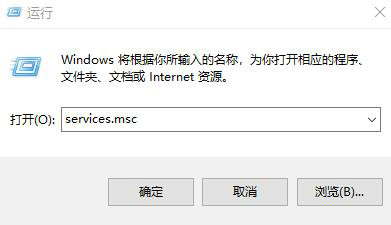
2、然后在服务列表中打开“WLAN autoconfig”在常规中找到“启动类型”,
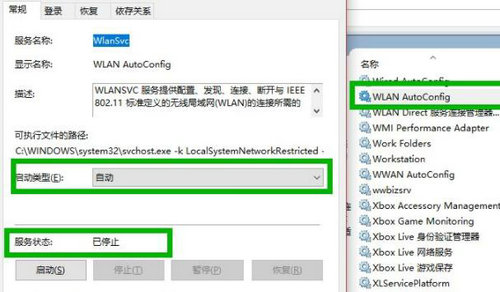
将其改为自动,然后将服务状态改为“已停止”,点击启动。
3、在依次打开:
HKEY_LOCAL_MACHINESYSTEMCurrentControlSetServicesNdisuio
然后在右侧找到“displayname”。
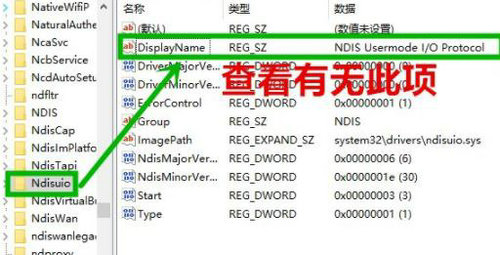
4、然后右击“start”将数值数据改成2,点击确定。
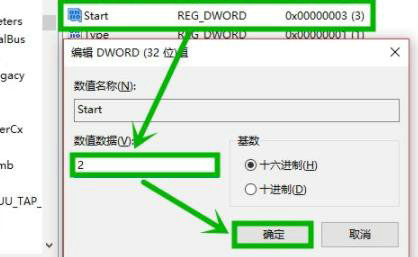
5、之后按下快捷键“win+r”打开运行,输入cmd打开命令提示符。
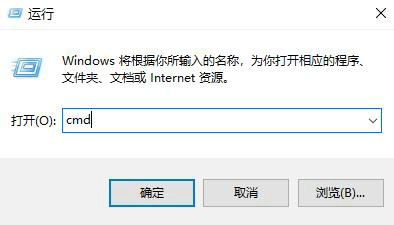
6、最后输入“netsh winsock reset”重启即可。
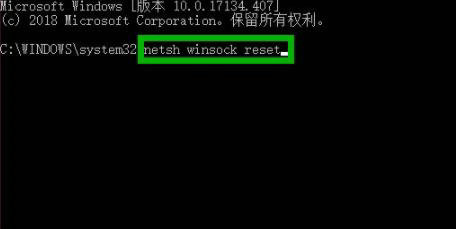
以上就是win10wifi图标不见了怎么弄出来 win10电脑wifi功能消失了怎么办的全部内容,希望能帮到大家!

大小:27.2M

大小:

大小:6.5M

大小:31.5M

大小:7.8M